Все способы:
Способ 1: Авторизация нового устройства
Актуальная версия Telegram позволяет сканировать QR-коды в ограниченном режиме. В частности, данная возможность по умолчанию строго ограничена упрощенной авторизацией дополнительного устройства через внутренние настройки. Если вы просто хотите добавить активный аккаунт на компьютере или в любой другой версии, необходимо посетить соответствующий раздел мобильного приложения.
- Первым делом, какой бы конкретно платформой вы ни пользовались, перейдите на страницу «Настройки» и откройте вложенную категорию «Устройства» практически в самом начале списка. На представленном экране необходимо воспользоваться кнопкой «Подключить устройство».
- Если в процессе запуска встроенного сканера возникают ошибки, придется выполнить дополнительное действие. Откройте системные «Настройки», посетить раздел со списком приложений, найдите «Telegram» и в числе особых разрешений задействуйте «Камеру».
- Разобравшись с подготовкой, если требуется, можно сразу сканировать полученный ранее QR-код для авторизации. Сама по себе камера работает в ограниченном режиме и по части дополнительных возможностей предоставляет исключительно фонарик.
- Как бы то ни было, если вы сканируете правильный QR-код, авторизация будет завершена автоматически. Распознавать завершение операции можно по закрытию камеры и соответствующему уведомлению. В свою очередь, подключенными аккаунтами можно управлять на той же странице.
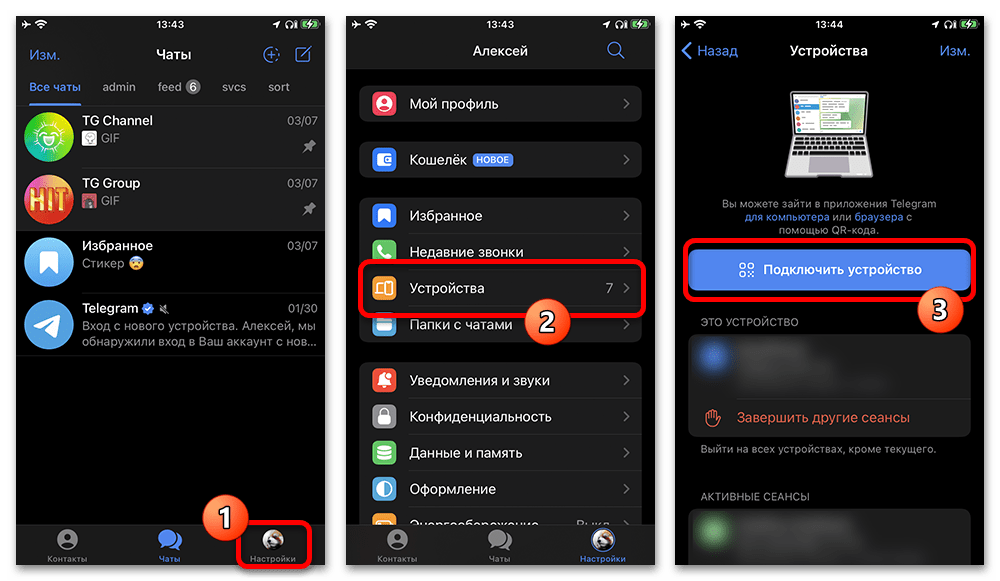
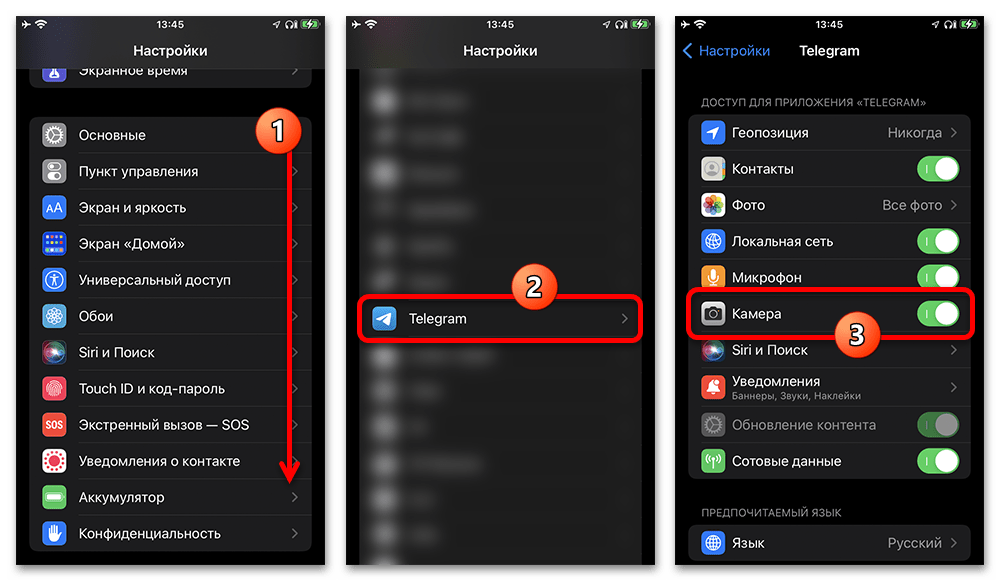
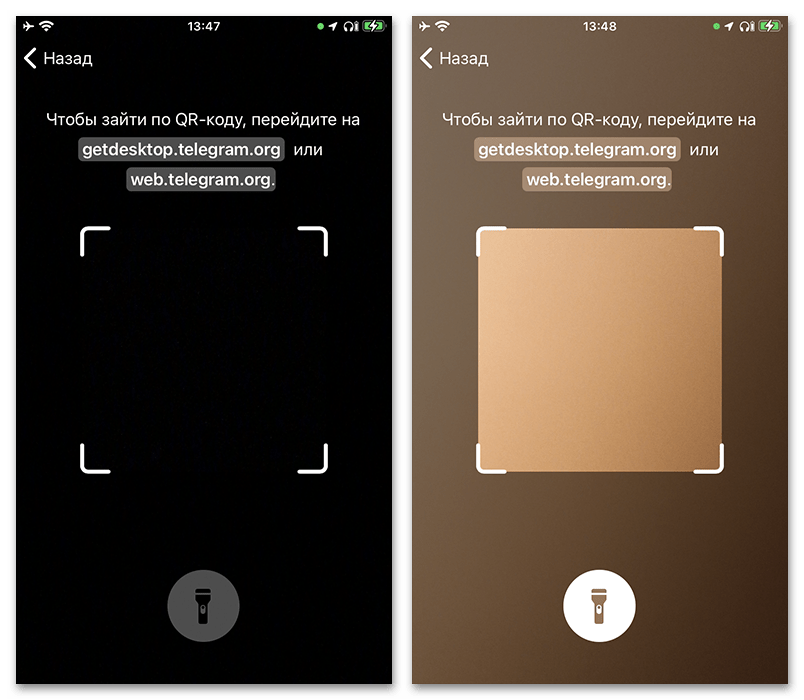
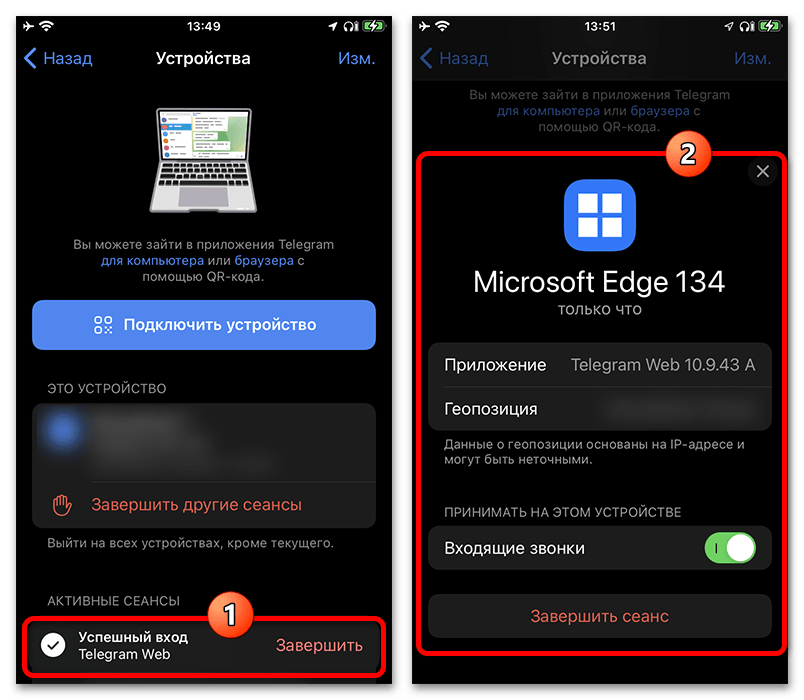
Способ 2: Сканирование с помощью бота
Несмотря на отсутствие встроенных инструментов для сканирования QR-кодов, не связанных напрямую с авторизацией, задачу все же можно выполнить с помощью сторонних ботов, например, если такого рода изображение было получено от собеседника. Данная возможность не требует доступа к камере, тогда как сами по себе QR-коды необходимо заранее подготовить в формате обычных графических файлов.
- Откройте приложение мессенджера и перейдите на главную страницу бота по представленной выше ссылке. Альтернативой может стать самостоятельный поиск бота с помощью внутренней поисковой системы. Обратите внимание, что выполнить задачу можно в любой версии приложения, включая Telegram для Windows.
- Нажмите кнопку «Старт», чтобы начать использование, и дождитесь приветственного сообщения. После этого необходимо в качестве встречного сообщения отправить исходный QR-код в любом поддерживаемом графическом формате вроде JPG или PNG.
- Если все сделано правильно, содержимое QR-кода будет представлено в новом текстовом сообщении. Помните, что некоторые изображения могут содержать ключи, воспользоваться которыми напрямую не получится, например, как в случае с рассмотренной ранее авторизацией.
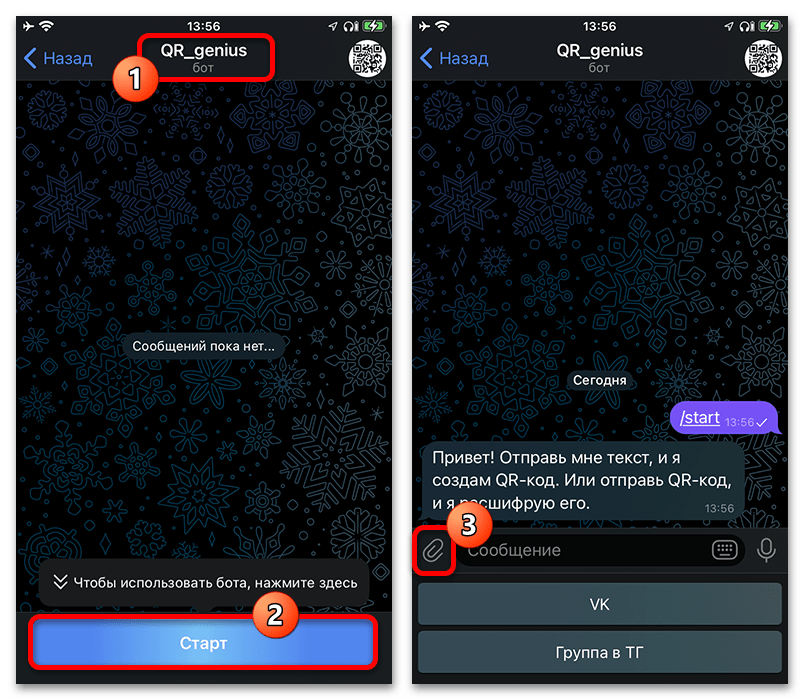
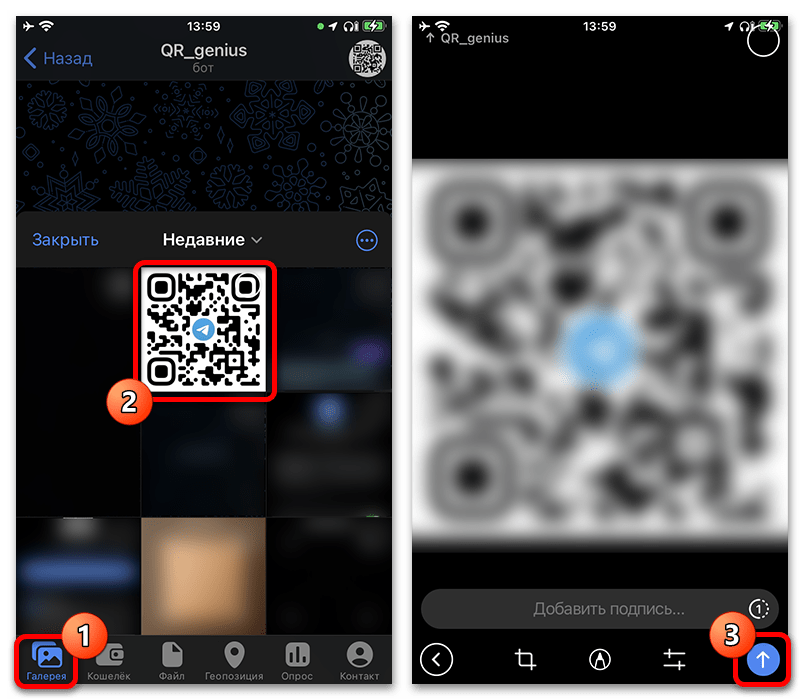
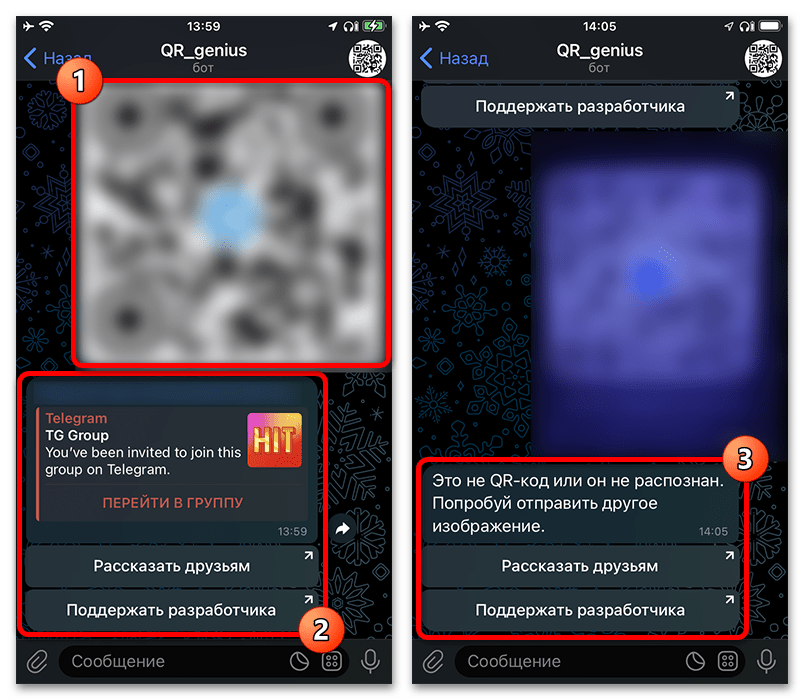
Способ 3: Внешние средства
Практически каждое мобильное устройство на актуальных платформах по умолчанию предоставляет инструменты для сканирования QR-кодов с помощью специального встроенного приложения или непосредственно «Камеры». Данную возможность можно использовать в качестве одного из решений в обход самого мессенджера. Помните, что иногда могут требоваться установленные в определенное положение параметры.
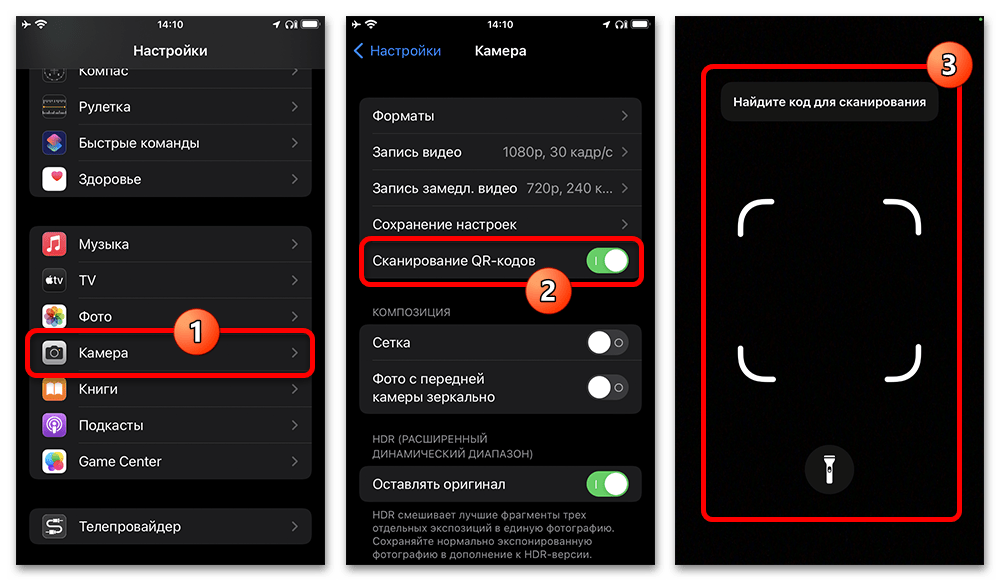
Если стандартных возможностей мобильного устройства оказалось недостаточно или, например, QR-код изначально предоставляется в формате изображения на том же смартфоне, можно воспользоваться сторонними приложениями. Принцип работы такого рода программ почти не отличается от ботов – необходимо нажать кнопку выбора, указать исходный графический файл и подтвердить загрузку.
 Наша группа в TelegramПолезные советы и помощь
Наша группа в TelegramПолезные советы и помощь
 lumpics.ru
lumpics.ru


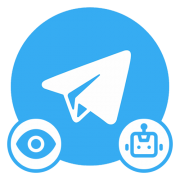
Задайте вопрос или оставьте свое мнение